百度文库如何扫书码?百度文库扫书码的方法步骤
1、开启手机百度文库APP,找到右上角的全部,点击进入(如图所示)。

2、在各种工具类功能中点击【扫书码】(如图所示)。
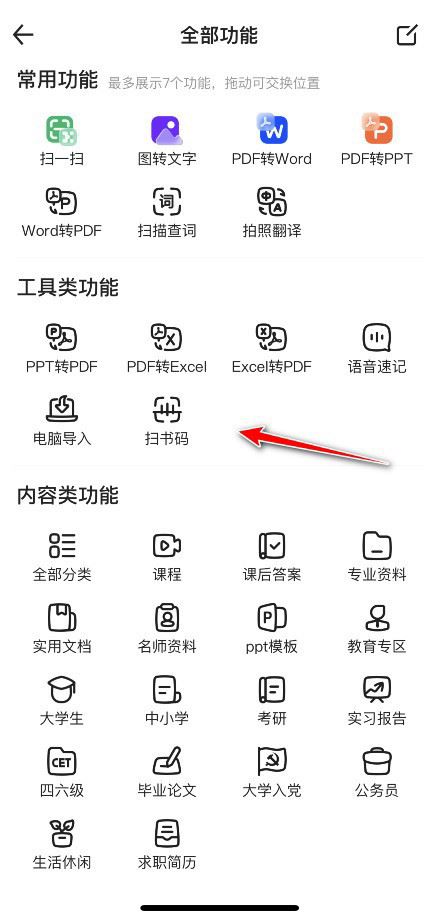
3、打开该功能后,使用如图的扫描功能,然后将书的二维码进行扫描(如图所示)。
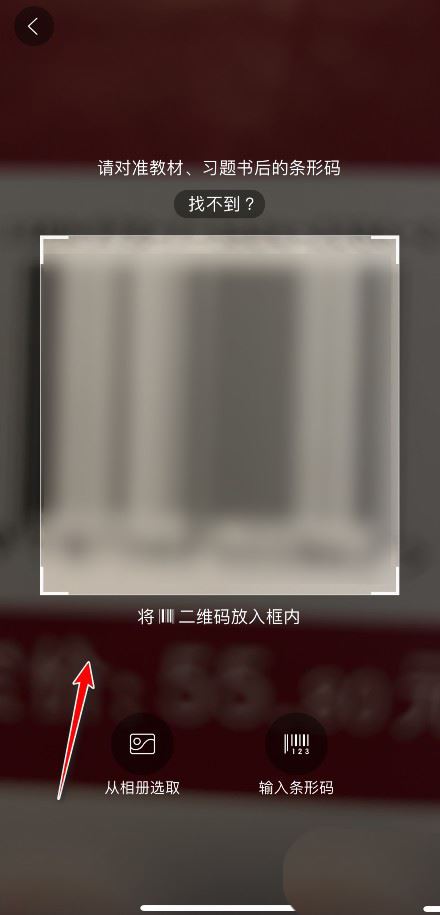
4、等待系统识别出书籍后,点击下方的【添加】(如图所示)。
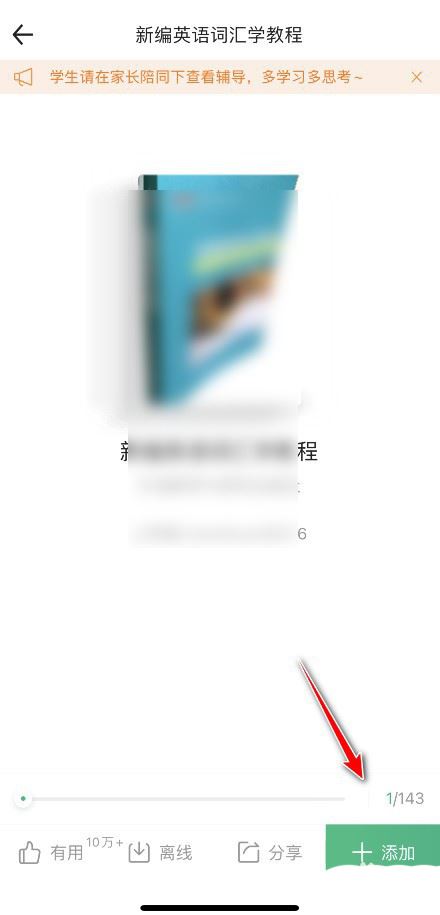
以上就是给大家分享的百度文库如何扫书码的全部内容,更多精彩内容尽在新媒体软件园!
百度文库如何扫书码?百度文库扫书码的方法步骤
1、开启手机百度文库APP,找到右上角的全部,点击进入(如图所示)。

2、在各种工具类功能中点击【扫书码】(如图所示)。
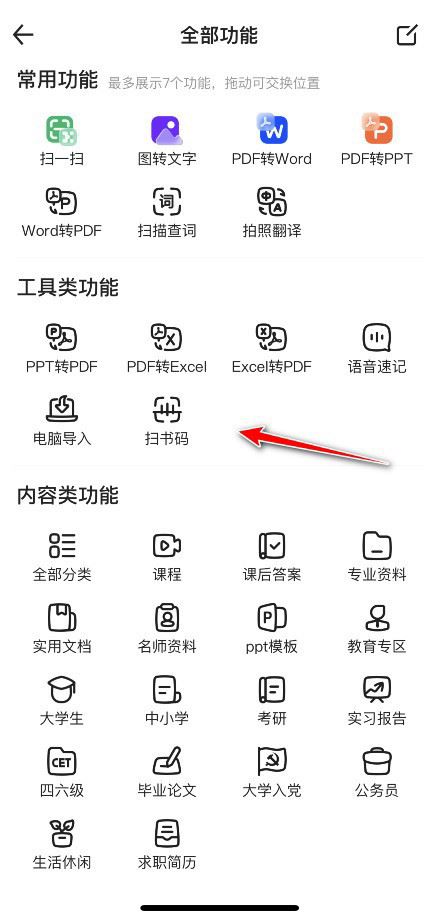
3、打开该功能后,使用如图的扫描功能,然后将书的二维码进行扫描(如图所示)。
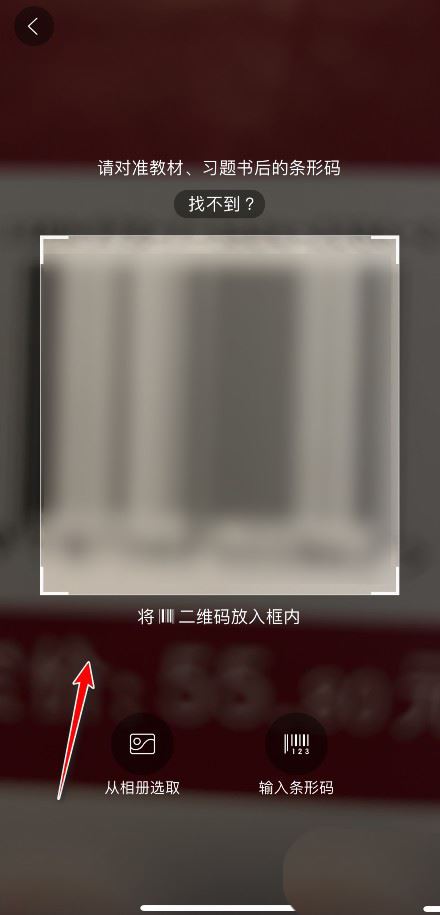
4、等待系统识别出书籍后,点击下方的【添加】(如图所示)。
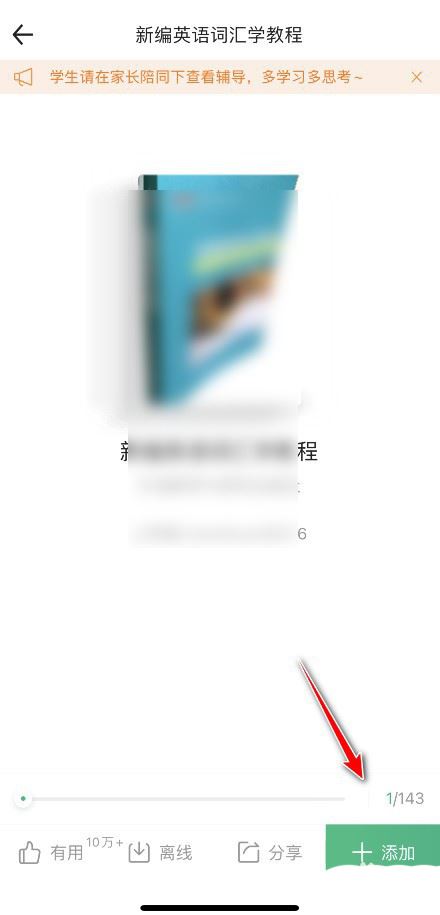
以上就是给大家分享的百度文库如何扫书码的全部内容,更多精彩内容尽在新媒体软件园!